Snapchat'te Sohbet Ayarları Nasıl Değiştirilir
Bilinmesi gereken
- Sohbet ayarlarına erişin: Dokunup basılı tutma görüşmesi > Daha.
- Seçmek Sohbetleri Sil > İzledikten 24 Saat Sonra sohbetlerin daha uzun süre kalmasını sağlamak için; grup sohbetleri her zaman 24 saat kalır.
- Süresiz olarak kaydetmek için bir mesaja dokunun.
Bu makale, mesajların bu kadar çabuk kaybolmasını önlemek için Android veya iOS'ta Snapchat'te sohbet ayarlarınızı nasıl değiştireceğinizi açıklar.
Snapchat Mesajlarınızın Süresini Nasıl Değiştirirsiniz?
Varsayılan olarak, bir mesaj tüm alıcılar okuduktan ve konuşmadan çıktıktan sonra otomatik olarak silinir. Mesajların daha uzun süre kalıcı olmasını sağlamak için uygulayabileceğiniz iki adım vardır: mesajların 24 saat sonra otomatik olarak silinmesi için sohbet ayarlarını değiştirin veya daha uzun süre saklamak istediğiniz mesajları manuel olarak kaydedin.
Sohbet Ayarlarınızı Değiştirin
Değiştir Sohbetleri Sil 24 saat kalmak istediğiniz herhangi bir konuşma için ayar.
Aç Sohbet etmek en alttaki menüden sekmesine tıklayın.
Sohbet ayarlarını değiştirmek istediğiniz görüşmenin profil simgesine dokunun.
-
Sağ üstteki üç noktalı menüye dokunun ve Sohbetleri Sil.
Bu ekrana konuşma listenizden erişmenin bir kısayolu vardır: kişinin adını basılı tutun ve Daha açılır menüden.
-
Seçmek Görüntüledikten Sonra mesajların görüntülendikten sonra otomatik olarak silinmesini sağlamak veya İzledikten 24 Saat Sonra mesajların tam 24 saat kalması için.
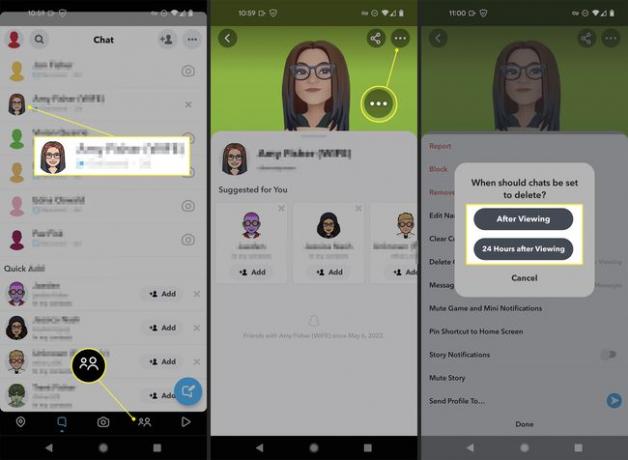
Bireysel Mesajları Kaydet
Mesajları manuel olarak kaydederseniz, Snapchat sunucularında 24 saatten daha uzun süre saklanabilir.
- Kaydetmek için bir mesaja bir kez dokunun. için tekrar dokunun Snapchat mesajını kaydet.
- Bir Snap'i görüntülerken kaydetmek için basılı tutun veya yukarı kaydırın. Görüntüledikten sonra kaydetmek için, görüntüledikten hemen sonra sohbet ekranından kaydırmadan önce sohbette basılı tutun.
Yalnızca fotoğrafları kaydetmek istiyorsanız, sohbete yalnızca sınırsız olarak ayarlanmış fotoğrafların kaydedilebileceğini unutmayın. Aynı fikir döngüye ayarlanmış videolar için de geçerlidir.
Birinin size gönderdiği bir mesajı kaydetseniz bile, yine de silmeye zorlayabilirler. Snapchat mesajlarını silme. En iyi yol kalıcı olarak başka birinden bir Snap kaydetmek ekran görüntüsü al çünkü daha sonra cihazınızda bir resim olarak saklanır.
Snapchat'te Grup Sohbeti Ayarları Nasıl Değiştirilir
Grup sohbetleri, bire bir sohbetlerden farklı şekilde ele alınır. Grup için bazı ayarları düzenleyebilirsiniz, ancak sohbetin sona erme süreleri bunlardan biri değildir. Yukarıda açıkladığımız gibi bireysel mesajları kaydedebilirsiniz, ancak bunun dışında tüm grup mesajları varsayılan olarak 24 saat görüntülenebilir durumda kalır.
Bir grup mesajı için sohbet ayarlarından düzenleyebileceğiniz her şey şunlardır:
- gruptan ayrıl
- Davet bağlantılarını iptal et
- Konuşmayı listeden sil
- Gruba üye ekleyin
- Grup davet bağlantısını kopyalayın
- Grup adını düzenleyin
- Bildirimleri sessize al veya bildirimlere izin ver
Bu seçenekleri değiştirmek için ekrana nasıl ulaşacağınız aşağıda açıklanmıştır:
öğesine dokunun. profil simgesi grup adının solunda.
seçin üç noktalı menü sağ üstte.
-
Açılır menüde, değiştirebileceğiniz tüm grup sohbeti ayarları bulunur.
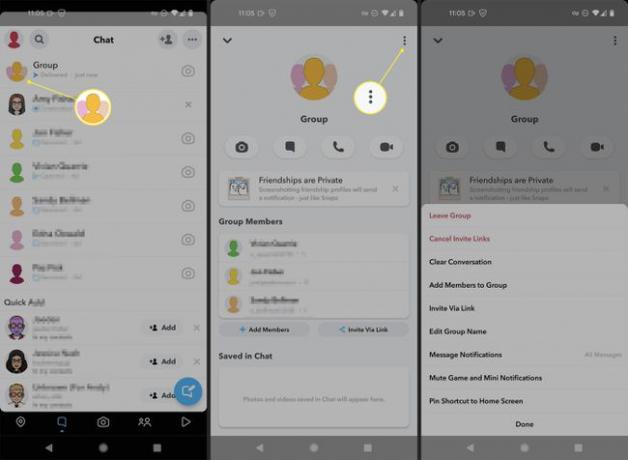
SSS
-
Snapchat'te nasıl herkese açık bir profil elde ederim?
Snapchat, işletmeler için herkese açık profiller sunar. Bir tane oluşturmak için uygulamanın sol üst köşesindeki profil resminize dokunun ve ardından aşağı kaydırıp öğesini seçin. Herkese Açık Profil Oluştur. Herkese açık profiller, hikayeleri herkesle (yalnızca takipçilerinizle değil) paylaşmanıza, Shopify mağazanıza bağlantı vermenize ve diğer özelliklere olanak tanır.
-
Snapchat ayarlarında "Uygulama Görünümü" nerede?
Önce, uygulamanın sol üst köşesindeki profil resminize dokunun ve ardından ayarlar dişlisi sonraki ekranın sağ üst köşesinde. Uygulama Görünümü, ekranın alt kısmındadır. Hesabım bölüm. Bu menüden Karanlık Modu açıp kapatabilir veya cihaz ayarlarınızla eşleşmesini sağlayabilirsiniz.
